hindi alintanagusto mong gamitinaling bersyonWindows operating system, tagapangasiwa ng trabahoLaging ay palaging isa sa mga pinaka-kinakailangang kagamitan.Mayroong maraming mga pagkakataon na kailangan mo ng isang administrator ng trabaho upang tulungan ka.
Gayunpaman, kung minsanMaaaring lumitaw ang mga problema sa mismong admin ng trabaho.Gaya ng iniulat ng maraming user ng Windows 10, minsan nagiging hindi tumutugon ang kanilang mga admin sa trabaho.
Kung ikaw ay nahaharap sa isang administrator ng trabaho na hindi tumutugonproblemaisa sa mga gumagamit ng, pagkatapos ay nakarating ka sa tamang lugar.Sa artikulong ito, ipakikilala ko ang 6 isang solusyonMga paraan sa Windows 10 na gumagana ang admin ay hindi gumagana.
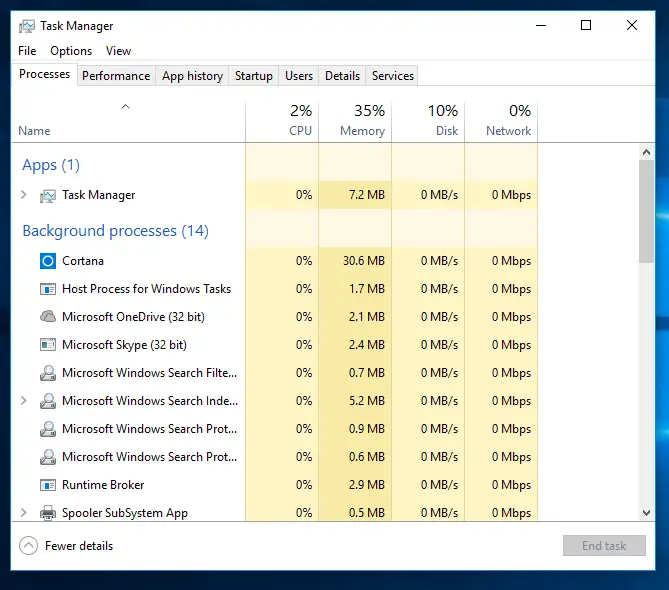
Problema: Hindi tumutugon ang Job Admin
Ang tagapangasiwa ng trabaho ayWindows OSdapat magkaroon ng programa.Nagbibigay ito sa mga user ng impormasyon tungkol sa computertumakbo saNgprograma,服務AtprosesoImpormasyon.
Madali mo ring mapapamahalaan ang mga startup program sa pamamagitan ng paggamit nito.Bagama't ang pinakamagandang feature ng admin ng trabaho ay kaya moIsang klikMaaari mongpilit na isaraOpumatayAnumang hindi tumutugon na application o program.Gayunpaman, sa isyung ito, ang mismong admin ng trabaho ay tumitigil sa pagtugon.Paano kung ang doktor mismo ang magkasakit?Kaya paano niya gagamutin ang ibang mga pasyente?Ganun din ang nangyayari dito.
Sa isyung ito, kapag sinubukan mong simulan ang trabaho adminOras,ito ay magpapakitakasama ang mga sumusunodbalitaNgputing blankong kahon:
"Admin ng Trabaho (Hindi Sumasagot)"
Dahil ang problemang ito ay lubhang nakakabigo, ito ay napakahalaga upang ayusin ito sa lalong madaling panahon.Maaaring may maraming dahilan para sa isyung ito, o anumang pangunahing sanhi ng salungatan.Gayunpaman, sa kasong ito, hindi natin kailangang tingnan kung bakit.Gamitin lamang ang mga pamamaraan na nabanggit sa ibaba at malulutas nila ang iyong problema.
Paano Ayusin ang Job Admin na Hindi Sumasagot
Narito ang 6 na madaling paraan upang ayusin ang isyu ng hindi pagtugon ng admin ng trabaho.Maaari mong piliin ang alinmang paraan at gamitin ito.O, maaari mong subukan ang mga ito nang paisa-isa hanggang sa mahanap mo ang isa na nababagay sa iyo.
Bago lumipat sa isang solusyon, iminumungkahi kong gawin mo ang pinaka-halatang bagay (kung sakaling hindi mo pa nagagawa).Gumawa ng mabilis na pag-reboot at pagkatapos ay subukang simulan ang gumaganang admin.Simulan ang solusyon ngayon.
1. I-update ang Windows
Kapag maraming user ang nakatagpo ng isang partikular na problema, naglulunsad ang Microsoft ng bago更新para maayos ito ng tuluyan.Windowssiguro dinMay mga update na magagamit upang malutas ang iyong isyu.Upang malutas ang error na hindi bubuksan ng admin sa trabaho, gawin ang sumusunod:
Mga Setting -> Update at Seguridad -> Windows Update->Tingnan ang mga update.
Ang pag-install ng update na ito ay malulutas ang isyung ito o anumang iba pang mga isyu na maaaring mayroon ka sa iyong Windows PC.Gayunpaman, kung walang available na mga update sa iyong computer, subukan ang sumusunod.
2. Lumipat ng user account
Maraming problema sa Windows 10 ang malulutas sa pamamagitan lamang ng pag-log out sa kasalukuyang user account sa Windows 10.Ito ay karaniwang tinatawag na "lumipat ng user account".
Upang mag-log out sa kasalukuyang user account, pindutin ang sa keyboardALT + CTRL + ALISINkumbinasyon ng key, pagkatapos ay i-click ang " mag log out".
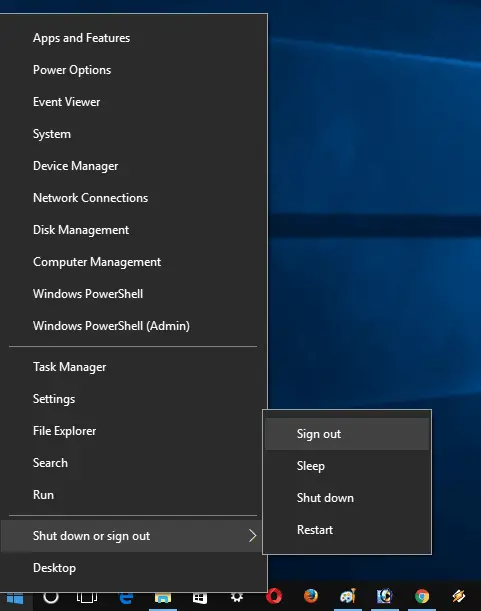
At saka, maaari mo ring i-right-click ang button para sa pagsisimula -> malapit o lumabas -> huminto.
Pagkatapos, i-reboot ang system at mag-log in sa Admin account at tingnan kung nagpapatuloy ang problema.
3. I-uninstall ang third-party na antivirus at kamakailang naka-install na apps
Ang pamamaraang ito ay pangunahing iminungkahi ng mga gumagamit.Ayon sa kanila, naayos nila ang problema sa pamamagitan ng pag-uninstall ng third-party na antivirus software o apps.Lubos na inirerekomenda na i-uninstall muna ang antivirus software at suriin kung malulutas nito ang problema.Pagkatapos, i-uninstall ang mga kamakailang naka-install na app.Ang alinman sa mga ito ay maaaring maging sanhi.Upang ma-uninstall ang mga app sa Windows 10, dapat kang mag-navigate sa:
set up -> aplikasyon -> Mga App at Tampok.
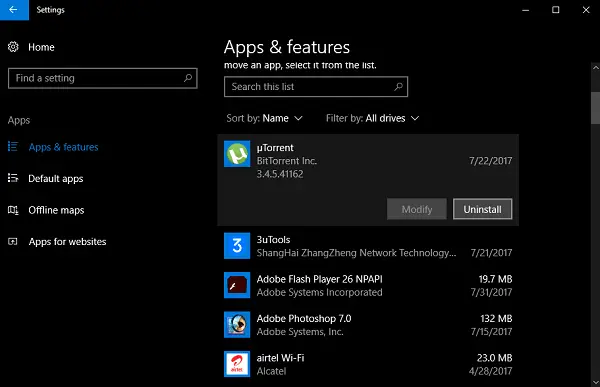
Sa kanang pane, makikita mo ang isang listahan ng lahat ng mga application na naka-install sa system. Pumili ng isang application , pagkatapos ay i-click i-uninstall" pindutan.
4. Patakbuhin ang DISM upang ayusin ang imahe ng Windows
Maaari mong gamitin ang DISM upang ayusin ang Windows Image at ayusin ang gumaganang admin na hindi tumutugon na isyu sa Windows 10.Upang gawin ito, gawin ang sumusunod:
Una, simulan ang " Itaas ang command prompt(tumatakbo bilang tagapangasiwa). sa command terminaluriO kopyahin at i-pasteang sumusunod na utos, kung gayonpindutin ang enter.
DISM.exe /Online /Cleanup-Image /ScanHealth
DISM.exe /Online /Cleanup-Image /RestoreHealth
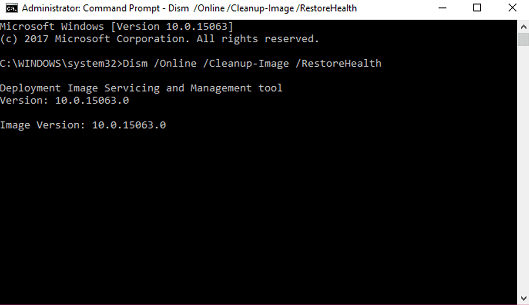
Pagkatapos,I-restartPC.
5. Patakbuhin ang SFC upang i-troubleshoot ang problema
Ang SFC ay nangangahulugang System File Scanner.Maaari kang gumamit ng system file scanner upang i-troubleshoot ang Windows 10 na hindi gumagana ang admin ng trabaho.Gawin ang sumusunod upang patakbuhin ang system file scanner:
Una, magsimula Ang Nakatataas na Command Prompt(tumatakbo bilang tagapangasiwa).sa command terminaluri sfc / scannow ,Pagkatapospindutin ang enter.
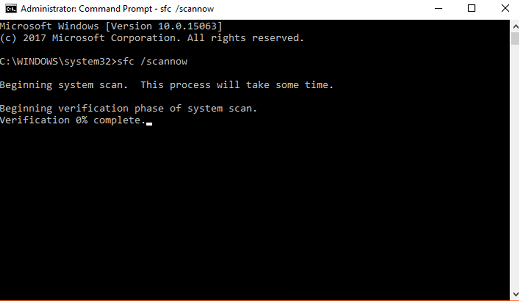
Matapos makumpleto ang proseso,I-restartPC.
6. Gamitin ang Windows Powershell upang muling irehistro ang mga admin ng trabaho
Maaari mong gamitin ang Windows Powershell upang muling irehistro ang mga admin ng trabaho.Ang pamamaraang ito ay medyo verbose, kaya dapat mong sundin ang mga hakbang na binanggit ko nang tama.Narito ang kailangan mong gawin:
首先 Sa Start menu search baruri Windows PowerShell.Kapag lumitaw ito sa mga resulta ng paghahanap, i-right-click at piliin tumakbo bilang administrator.當 lumitawUACscreen, i-click ang " oo" magpatuloy.Pagkatapos,sa isang Powershell windowuriO kopyaang sumusunod na code, pagkatapos Pindutin ang enter:
Get-AppXPackage -AllUsers | Magpakailanman {Add -AppxPackage -DisableDevelopmentMode -Register "$($_.InstallLocation)AppXManifest.xml"}
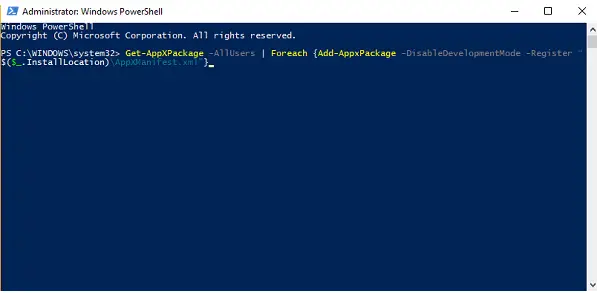
Pagkatapos, pumunta sa File Explorer at tiyaking naka-enable ang opsyon na Ipakita ang mga nakatagong file.Kung hindi, maaari mo itong paganahin sa pamamagitan ng paggawa ng: simulan file explorer -> lumipat sa " tingnan" tab -> "Suriin nakatagong item" kuwadro.
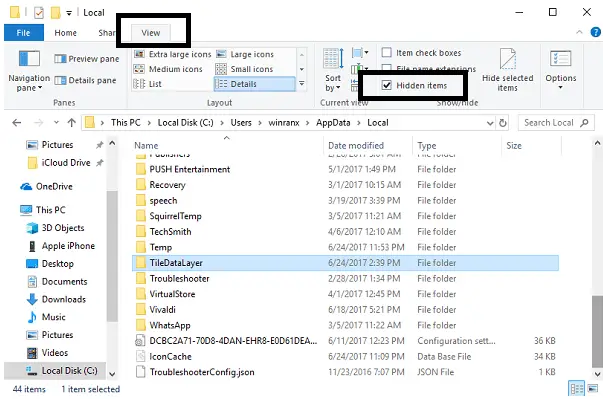
Ngayon, mag-navigate sa sumusunod na direktoryo C:/Users/name/AppData/Local/. Dito, tanggalin ang pangalanTileDataLayerfolder ng .Kung matagumpay na naalis, mangyaringI-restartPC.
Kung hindi mo matanggal ang folder ng TileDataLayer, pindutin ang WIN + R MagsimulaEditor ng Rehistro.Sa patlang na ibinigay, i-type services.msc , pagkatapos ay i-click Oo naman".Mag-scroll pababa dito hanggang mahanap moServer ng Modelong Data ng Tile.PagkataposI-right-clickito at piliin huminto ka ito
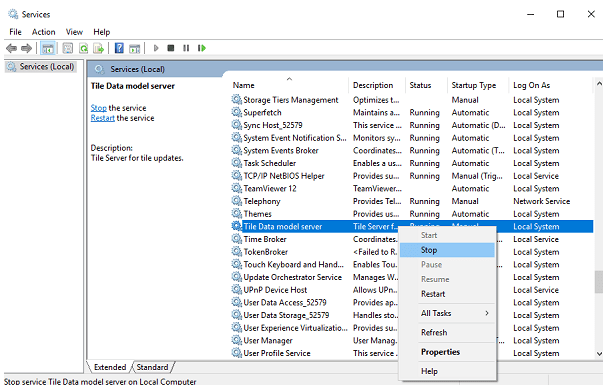
Ngayon subukang tanggalin muli TileDataLayer 並I-restartPC.
Pagkatapos makumpleto ang prosesong ito, tingnan kung naresolba ang iyong isyu.
Konklusyon
Ang Job Manager ay isang mahalagang utility dahil tinutulungan tayo nitong makita ang mga patuloy na programa, serbisyo at proseso.Nakakatulong din itong patayin ang mga hindi tumutugon na gawain.Gayunpaman, kung minsan ang admin ng trabaho mismo ay hindi tumugon.Maraming user ng Windows 10 ang nakaranas ng problemang ito pagkatapos ng mga bagong update.Upang malutas ang problemang ito, binibigyan kita ng 6 na paraan upang subukan at magtrabaho.Maaari mo ring bisitahinnauugnay sa paksang itomicrosoftopisyalthread.

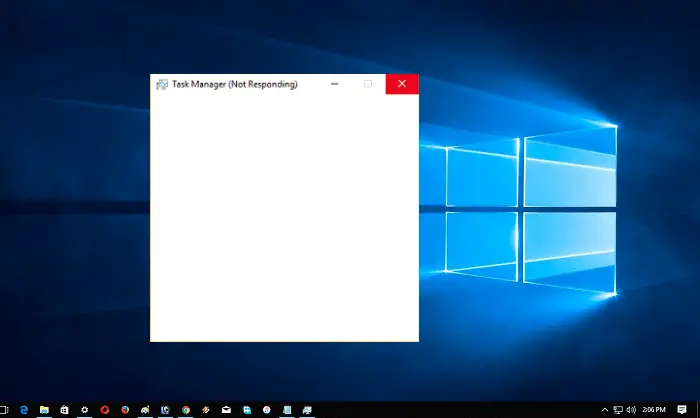
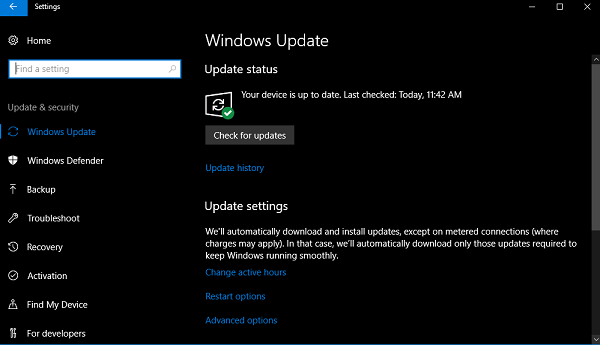
![I-set up ang Cox email sa Windows 10 [gamit ang Windows Mail app] I-set up ang Cox email sa Windows 10 [gamit ang Windows Mail app]](https://infoacetech.net/wp-content/uploads/2021/06/5796-photo-1570063578733-6a33b69d1439-150x150.jpg)
![Ayusin ang Mga Problema sa Windows Media Player [Gabay sa Windows 8 / 8.1] Ayusin ang Mga Problema sa Windows Media Player [Gabay sa Windows 8 / 8.1]](https://infoacetech.net/wp-content/uploads/2021/10/7576-search-troubleshooting-on-Windows-8-150x150.jpg)
![Ayusin ang Windows Update Error 0x800703ee [Windows 11/10] Ayusin ang Windows Update Error 0x800703ee [Windows 11/10]](https://infoacetech.net/wp-content/uploads/2021/10/7724-0x800703ee-e1635420429607-150x150.png)




![Simulan ang Command Prompt sa Windows [7 Mga Paraan] Simulan ang Command Prompt sa Windows [7 Mga Paraan]](https://infoacetech.net/wp-content/uploads/2021/09/%E5%95%9F%E5%8B%95%E5%91%BD%E4%BB%A4%E6%8F%90%E7%A4%BA%E7%AC%A6-150x150.png)

![Paano makita ang bersyon ng Windows [napakasimple]](https://infoacetech.net/wp-content/uploads/2023/06/Windows%E7%89%88%E6%9C%AC%E6%80%8E%E9%BA%BC%E7%9C%8B-180x100.jpg)


